Jeśli chcesz stworzyć własną muzykę w Magix Music Maker, efekty są niezbędnym komponentem do ulepszania brzmień i wzbogacania swoich utworów. Ten przewodnik pokaże ci, jak celowo stosować różne efekty, aby wydobyć to, co najlepsze z twoich obiektów audio.
Najważniejsze wnioski
- Naucz się, jak dostosować obiekty audio za pomocą efektów.
- Odkryj bibliotekę efektów i ich zastosowanie.
- Naucz się korzystać z automatyzacji do dynamicznego kształtowania dźwięku.
- Zrozum różnice między różnymi typami efektów.
Kroki do efektywnego wykorzystania efektów
Dodawanie efektów do obiektów audio
Aby uzyskać wariacje dźwiękowe w swojej muzyce, możesz stosować efekty z biblioteki efektów do każdego swojego obiektu audio. Przejdź do inspektora lub kliknij zakładkę efekty u góry. Zaznaczony obiekt zostanie tutaj wyposażony w dostępne efekty.
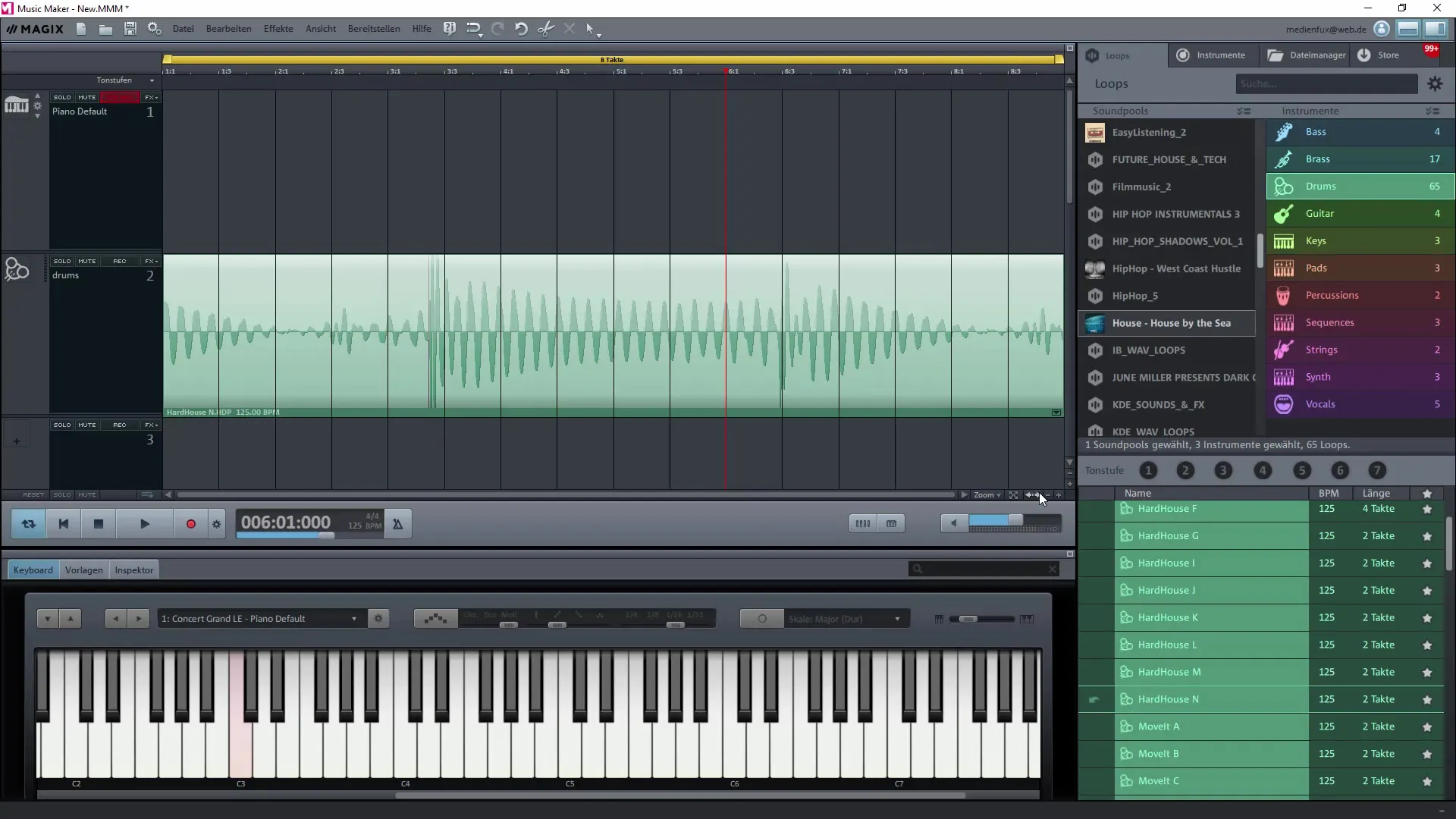
Dzięki szerokiemu wyborowi efektów, takich jak equalizer, kompresor czy reverb, możesz celowo tworzyć dynamikę i przestrzenność. Te podejścia pozwolą ci zmodyfikować pojedynczy sampl w taki sposób, aby lepiej wkomponować go w ogólne aranżacje.
Automatyzacja do dynamicznych regulacji głośności
Jedną z ciekawszych funkcji jest kontrola dynamiki za pomocą automatyzacji. Możesz zastosować regulację głośności bezpośrednio na przykładzie audio, aby wygenerować rytmiczne wzloty i upadki. Włącz automatyzację dla wybranego obiektu i eksperymentuj z różnymi kształtami krzywych.
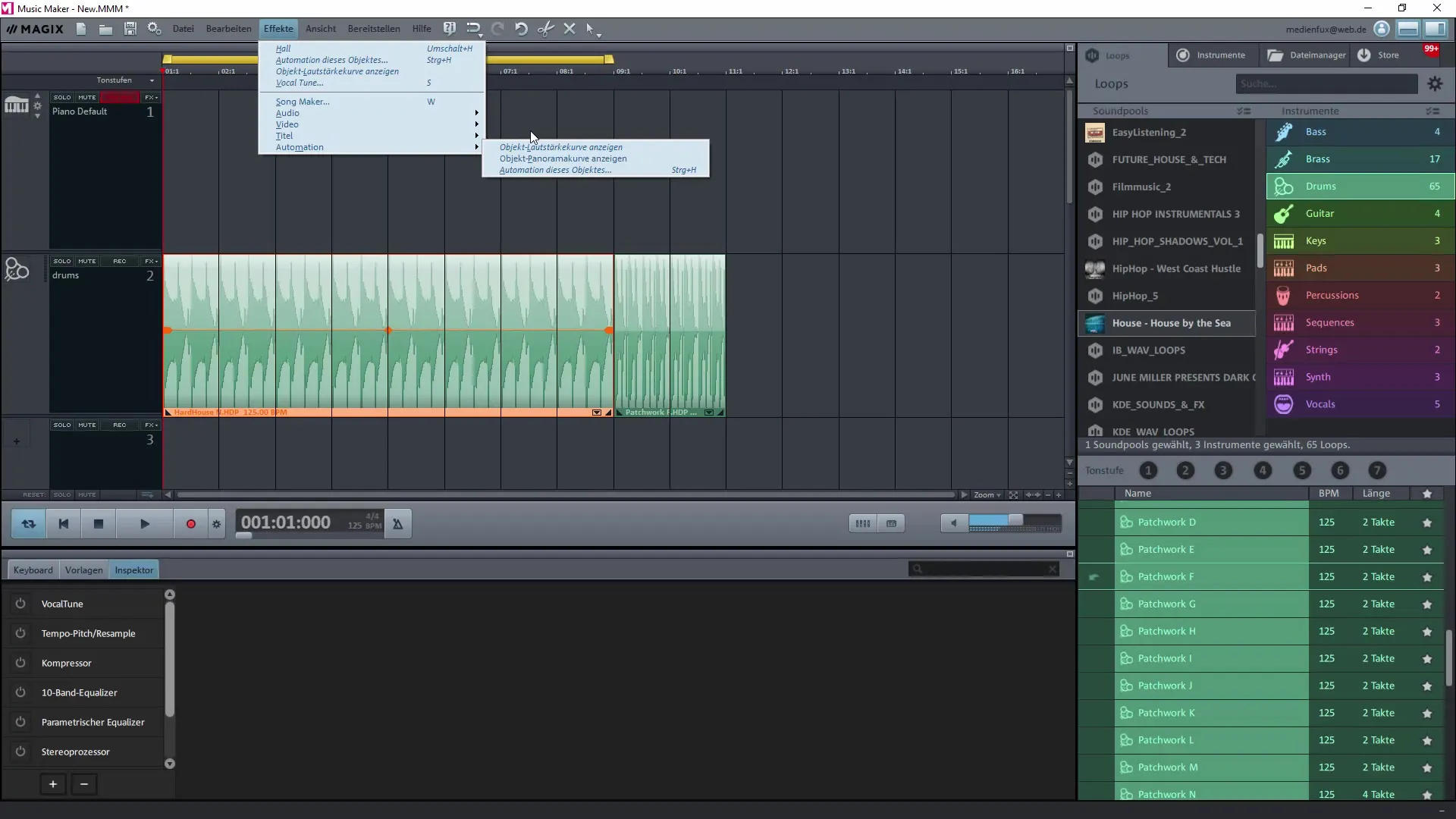
Możliwość dynamicznego zmieniania głośności i panoramy pozwala stworzyć emocjonalny przepływ w twoich kompozycjach. Możesz bawić się kształtami fali piłokształtnej, prostokątnej lub trójkątnej, aby uzyskać pożądany efekt.
Efektywność przy wyborze efektów
W Magix Music Maker znajdziesz również zestaw gotowych efektów, które możesz aktywować. Na przykład kompresor może być przydatny, gdy niektóre dźwięki są zbyt ciche, a inne zbyt dominujące. Wydobywa on określone dźwięki i zapewnia zrównoważoną mieszankę.
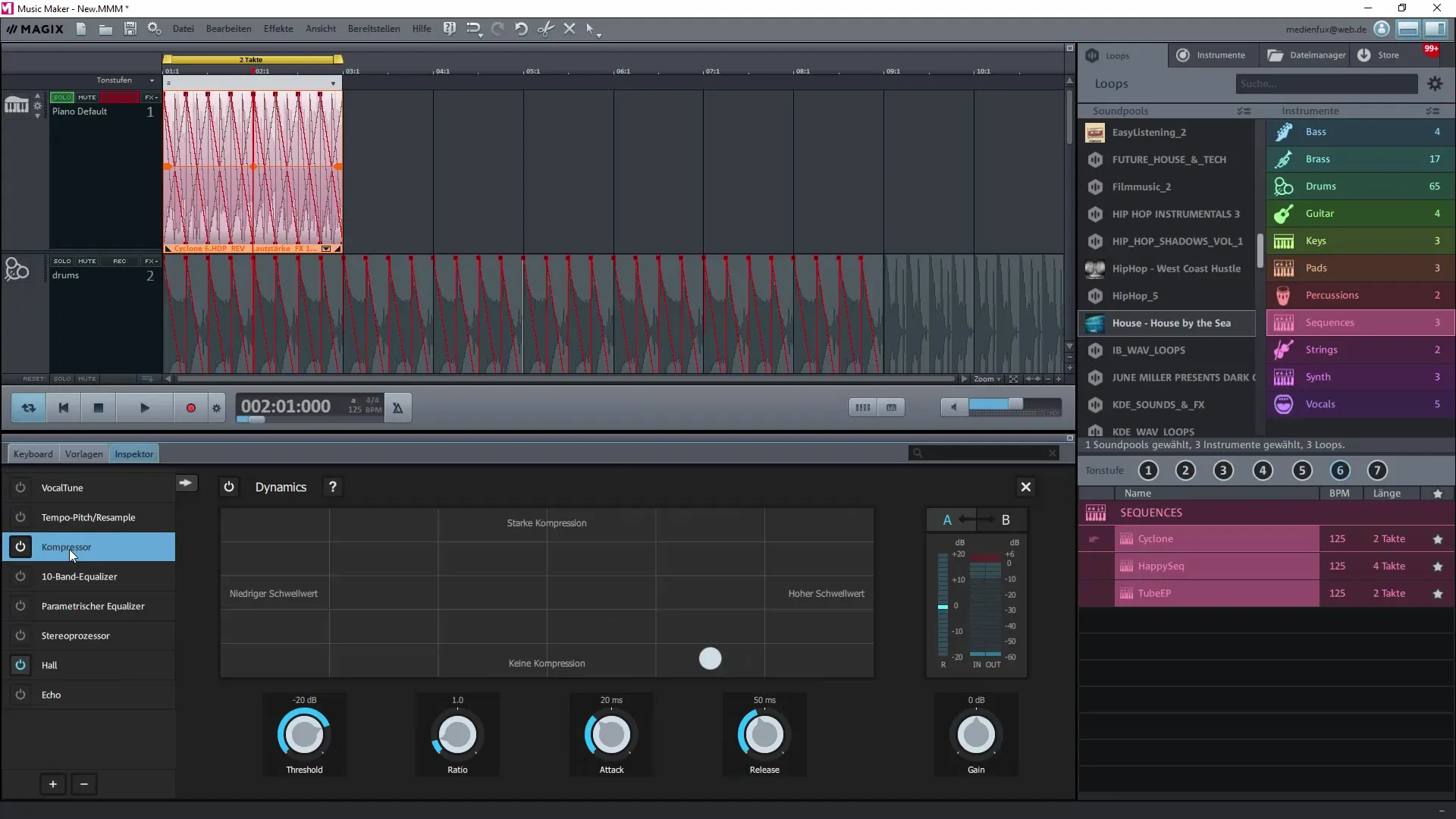
Upewnij się, że dostosowujesz parametry, takie jak próg i czas ataku, aby uzyskać pożądany dźwięk. Atak opisuje, jak szybko efekt staje się aktywny po jego uruchomieniu, a release kontroluje, jak szybko efekt zanika.
Zastosowanie efektów na ścieżkach
Oprócz stosowania efektów na pojedynczych samplach, możesz również stosować efekty na całych ścieżkach. Ta funkcja jest szczególnie przydatna, gdy chcesz jednocześnie zharmonizować kilka sampli i dostosować ich barwy dźwiękowe. Na przykład dodaj reverb lub delay do ścieżki.
Dzięki temu możesz na przykład stworzyć ścieżkę perkusyjną, która dzięki odpowiedniemu efektowi reverb brzmi pełnie i żywiołowo.
Tworzenie loopów z efektami
Jeśli masz określoną część sampla, którą chcesz używać w pętli, musisz zaznaczyć odpowiedni obszar i zdefiniować go jako loop. Funkcję tę znajdziesz w menu edytowania. Dzięki opcji użytkownika możesz dokładnie określić, gdzie ma zaczynać się powtórzenie, a następnie przeciągnąć je przez cały utwór.
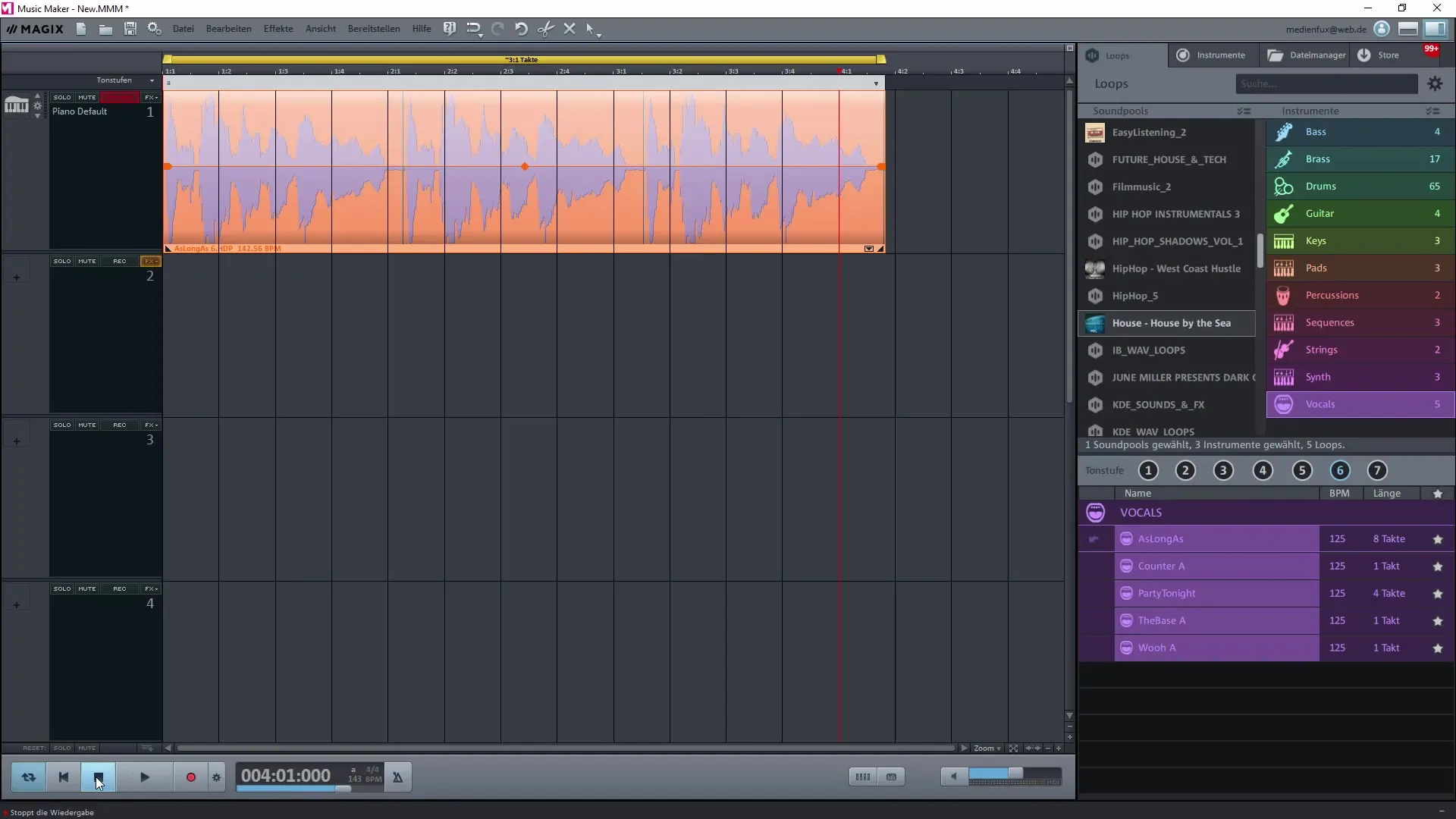
Pracując z loopami, zyskujesz dodatkową elastyczność w aranżacji swojej muzyki. Możesz łączyć lub dostosowywać różne fragmenty utworu, aby wprowadzić swój własny kreatywny styl.
Funkcje zamiany tekstu na mowę
Ciekawą funkcją w Magix Music Maker jest możliwość zamiany tekstu na mowę. Możesz użyć tej opcjonalnej funkcji do próbek głosowych. Przejdź do sekcji efektów i wybierz „Generuj mowę z tekstu”. Dzięki temu możesz efektywnie integrować teksty w swojej muzyce.
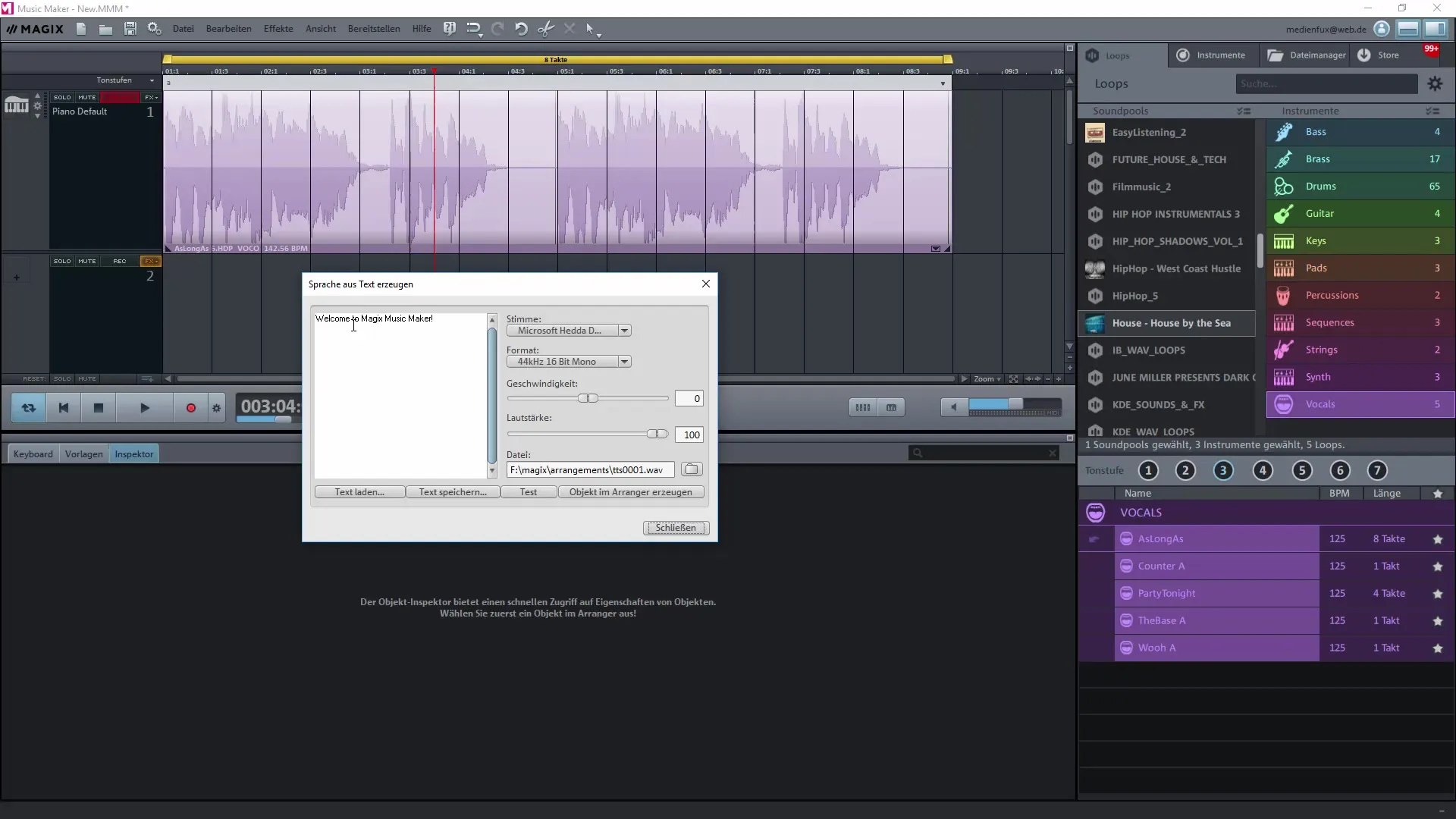
Istnieją różne głosy, które możesz wykorzystać do swoich próbek głosowych. Stwórz interesujące interakcje lub komunikaty do swoich utworów.
Podsumowanie – Wykorzystanie efektów w Magix Music Maker
Aby w pełni wykorzystać potencjał Magix Music Maker, eksperymentowanie z efektami to podstawowa umiejętność. Nauczyłeś się, jak stosować różnorodne efekty, od automatyzacji głośności po loopowanie i syntezę mowy.
Najczęściej zadawane pytania
Jakie efekty są najbardziej przydatne w Magix Music Maker?Jest wiele przydatnych efektów, w tym kompresory, reverb i equalizery, które pomagają kształtować brzmienie w miksie.
Czy mogę zastosować kilka efektów na jednym obiekcie audio?Tak, możesz zastosować kilka efektów jednocześnie na obiekcie, aby uzyskać bardziej złożone brzmienia.
Jak tworzę loop z sampla?Zaznacz sampla, przejdź do „Edytuj” i wybierz opcję „Ustaw niestandardowy loop”.
Jak mogę zamienić tekst na mowę?Przejdź do efektów audio i wybierz funkcję „Generuj mowę z tekstu”, aby zamienić swoje teksty na próbki głosowe.


